Kā paslēpt un rādīt fotoattēlus savā Mac datorā
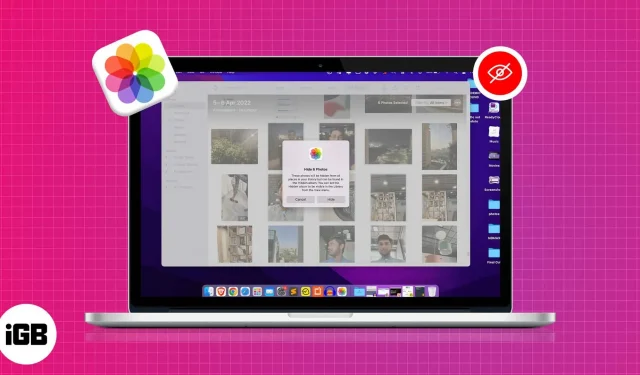
Ne visi fotoattēli jūsu Mac datorā ir paredzēti publiskai kopīgošanai. Turklāt, tā kā jūs tos glabājat savā personīgajā ierīcē, nevienam nevajadzētu ļaut jums uzdot jautājumus. Tomēr privātums ir gandrīz mīts, ja koplietojat Mac datoru ar vairākiem lietotājiem.
Šiem cilvēkiem labā ziņa ir tāda, ka varat paslēpt fotoattēlus savā Mac datorā, kurā darbojas MacOS Monterey vai Ventura. Lasiet tālāk, lai uzzinātu, kā.
- Kā paslēpt fotoattēlus lietotnē MacOS Photos
- Kā parādīt fotoattēlus lietotnē MacOS Photos
- Kā paslēpt slēpto fotoattēlu albumu operētājsistēmā Mac
Kā paslēpt fotoattēlus lietotnē MacOS Photos
- Atveriet lietotni Fotoattēli.
- Atlasiet fotoattēlus, kurus vēlaties paslēpt.
- Ar peles labo pogu noklikšķiniet un atlasiet “Slēpt (numuru) fotoattēlus”.
- Noklikšķiniet uz Slēpt, lai apstiprinātu.
Alternatīva metode:
- Kad fotoattēli ir atlasīti, ekrāna augšdaļā noklikšķiniet uz Attēls.
- Atlasiet “Slēpt (skaitu) fotoattēlus” vai izmantojiet īsinājumtaustiņu + L, lai atvērtu apstiprinājuma logu un apstiprinātu.
Lūdzu, ņemiet vērā, ka paslēptie fotoattēli paliek jūsu ierīcē un varat tos skatīt vēlāk.
Piezīme. Lai skatītu slēptos fotoattēlus: palaidiet fotoattēlus → noklikšķiniet uz Skatīt augšējā kreisajā stūrī → Rādīt slēptos fotoattēlu albumus.
Kā parādīt fotoattēlus lietotnē MacOS Photos
- Palaidiet programmu Photos.
- Dodieties uz skatu ekrāna augšējā kreisajā stūrī.
- Atlasiet Rādīt slēpto fotoattēlu albumu.
- Palaidiet lietotni Fotoattēli savā Mac datorā.
- Ekrāna augšdaļā noklikšķiniet uz Skatīt.
- Atlasiet Slēpt slēpto fotoattēlu albumu.
FAQ
Nē, slēptie fotoattēli neparādīsies nevienas programmatūras izvēlņu režģī. Tomēr, ja aizmirstat maskēt slēptu fotoalbumu, albums būs redzams personai, kas izmanto jūsu Mac datoru, un, ja lietotājs zina jūsu paroli, viņš var piekļūt mapei.
Lai iPhone vai iPad tālrunī paslēptu fotoattēlus vai videoklipus, atveriet lietotni Fotoattēli → atlasiet fotoattēlus → pieskarieties trīs punktu ikonai → pieskarieties Slēpt → pieskarieties pie Paslēpt (skaitļu) fotoattēlus, lai apstiprinātu. Ja nepildat šos norādījumus vai vēlaties uzzināt vairāk par to, kā paslēpt attēlus iPhone un iPad ierīcēs, mums ir detalizēts ceļvedis.
Tas ir viss
Es ceru, ka tagad saprotat, kā paslēpt/rādīt attēlus operētājsistēmā Mac. Ja vēlaties uzzināt vairāk par šādiem macOS Ventura trikiem, varat skatīt mūsu detalizēto ceļvedi.
Ko jūs domājat par fotoattēlu slēpšanu operētājsistēmā Mac? Lūdzu, atstājiet savu viedokli un ieteikumus komentāru sadaļā zemāk. Es noteikti izskatīšu un atbildēšu uz katru no tiem.



Atbildēt